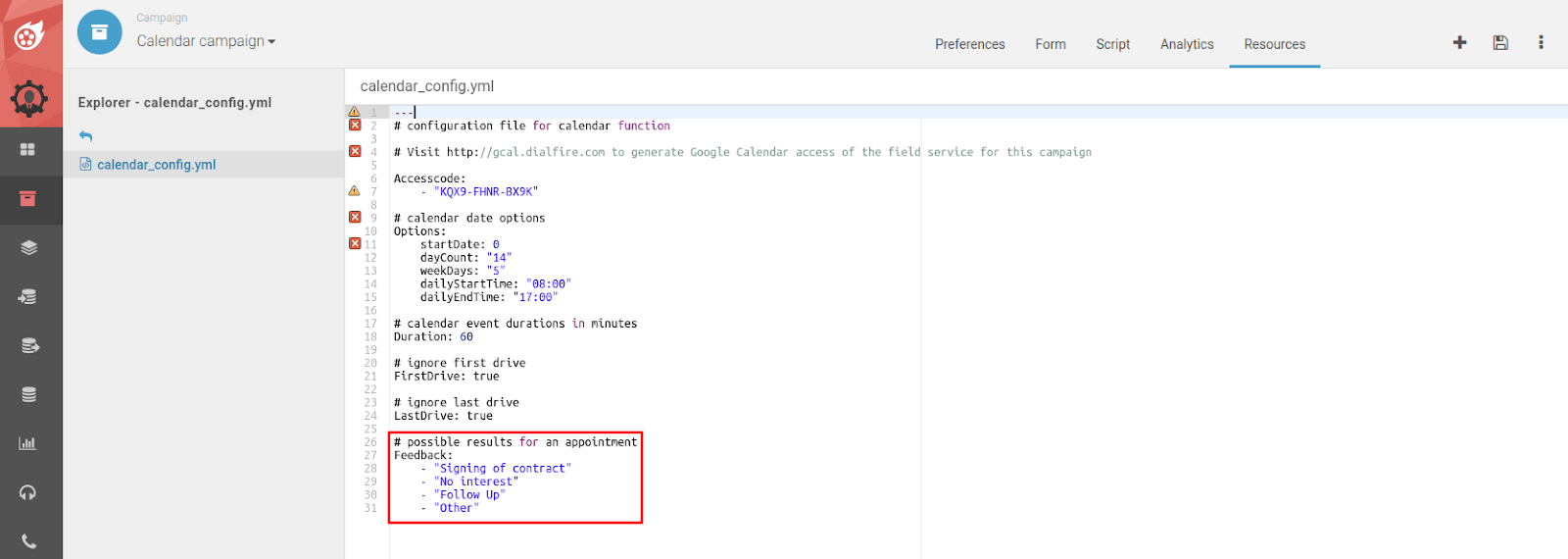- Ma première campagne
- Votre premier appel en 3 minutes
- Lancez votre campagne
- Ajouter des utilisateurs
- Organiser les champs de formulaire
- Configurer l'identification de la ligne d'appel
- Exportation des résultats d'appels
- Recharger votre crédit d'appel
- Faire des appels
- Modèles de campagnes
- Campagne simple
- Campagne multi-étapes
- Campagne calendrier
- Mise en place de votre Campagne calendrier
- Comment personnaliser votre calendrier en fonction de vos besoins.
- Options calendrier
- Créer un rendez-vous commercial
- Rapports de l'équipe de vente? Pas de problème.
- Est-il possible d'ajuster le statut?
- Sondage
- Panier d'achat
- Maîtriser Dialfire
Campagne Calendrier
Vous souhaitez planifier des rendez-vous externes pour votre équipe commerciale avec Dialfire ? Pas de problème. Utilisez notre campagne calendrier !
Mise en place de votre Campagne calendrier
Dialfire vous permet de vous connecter à un agenda Google ainsi qu'à un calendrier MS Office 365.
- Demandez à votre équipe commerciale de se connecter au site web calendar-guard avec leur compte Gmail ou Office365.
Pour connecter un agenda, vous devez vous connecter à l'adresse suivante :
-
Agenda Google : https://gcal.calendar-guard.com/
-
Agenda Office365 : https://office365.calendar-guard.com/
-
Agenda Exchange : https://exchange.calendar-guard.com/
Notez que vous ne pouvez vous connecter qu'à un calendrier basé sur le Cloud.
- Dirigez vous dans l'onglet Campagnes du menu et allez dans Ressources.
- Entrez le code d'accès généré à la ligne 7.
- Enregistrer le processus dans le coin supérieur droit.
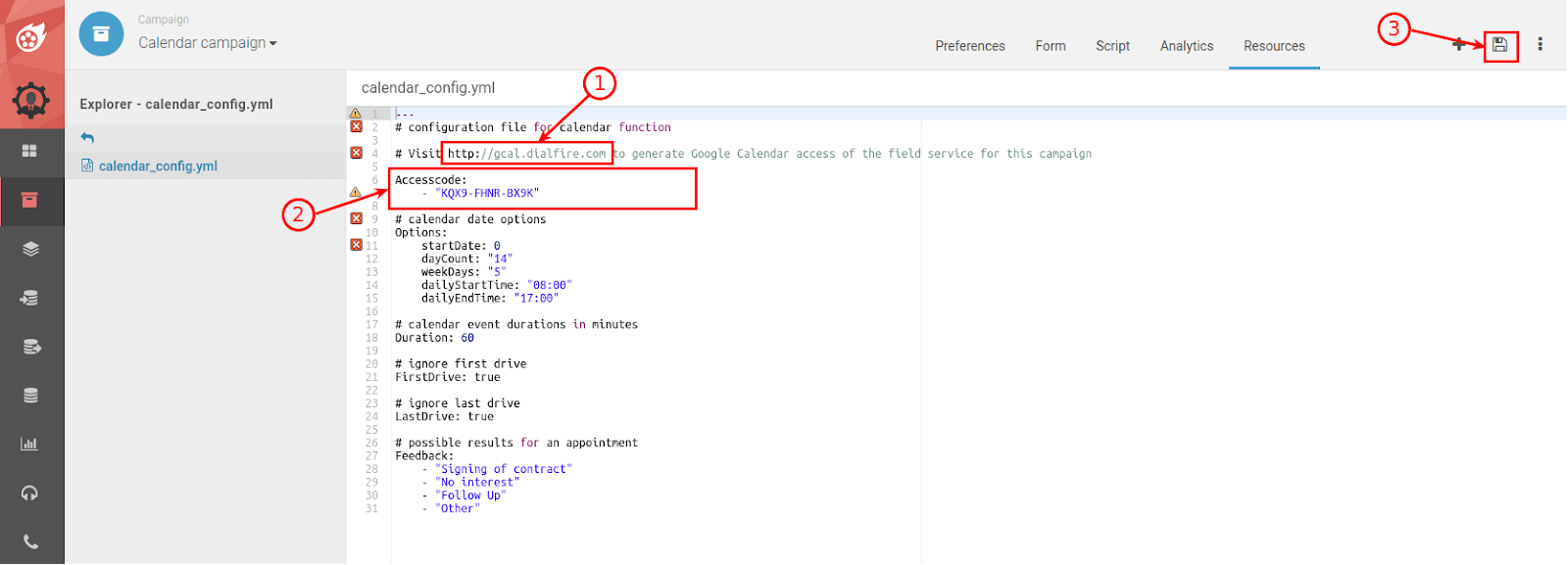
- Enfin, cliquez à nouveau sur l'icône Campagne dans le menu et rechargez le masque.
- Passez maintenant à l'Aperçu de l'Agent pour vérifier le processus.
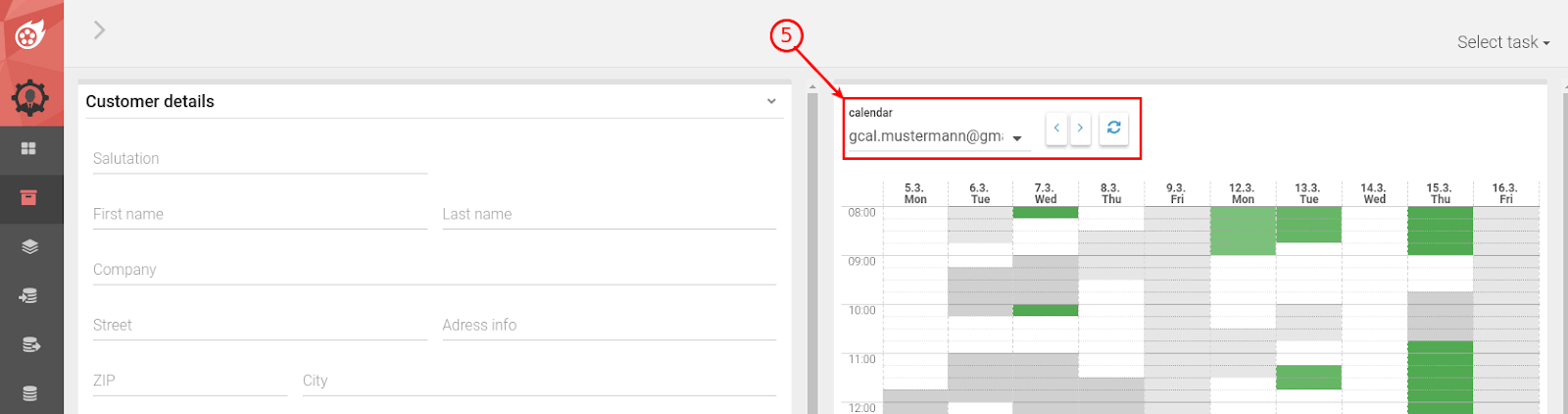
Comment personnaliser votre calendrier en fonction de vos besoins.
En utilisant le fichier calender_config.yaml, vous pouvez ajuster les paramètres suivants entre la ligne 9 et la ligne 24:
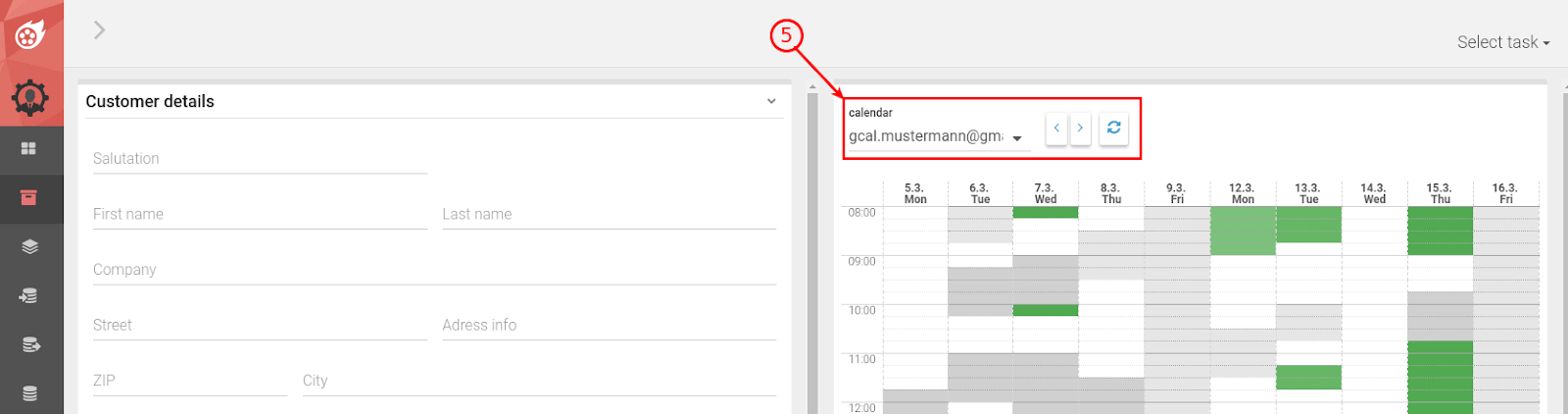
Options Calendrier
Options:
startDate: "0" +/ - Jours à partir du prochain lundi
dayCount: "14" Nombre de jours dans l’aperuç calendrier
weekDays: "5" 1 - 7 jours à partir de lund
dailyStartTime: "08:00" Start of working hours
dailyEndTime: "17:00" Fin des heures de travail
Durée du rendez-vous Appointment en minutes
Duration: 60 -> Durée du rendez-vous
Ignorer le premier trajet
FirstDrive: true > true = Temps d’arrivée du premier rendez-vous est ignoré > false = Temps d’arrivée du premier rendez-vous est consideré
Ignorer le dernier trajet
LastDrive: true -> true (vrai) = Dernier trajet à la maison à partir du dernier rendez-vous est ignoré -> false (fautive) = Dernier trajet à la maison à partir du dernier rendez-vous est consideré
Créer un rendez-vous commercial
Le calendrier d'une campagne de calendrier connaît trois couleurs différentes :
- Gray - Réunion planifiée. (Session gris foncé planifiée par Dialfire, gris clair - autres événements / rendez-vous)
- Green - Aucune réunion prévue pour l'instant. Notez que les taches vert foncé sont plus pratiques parce qu'on perd moins de temps à voyager et / ou à attendre.
- White - Les réunions ne sont ni planifiées ni possibles en raison de la distance géographique.
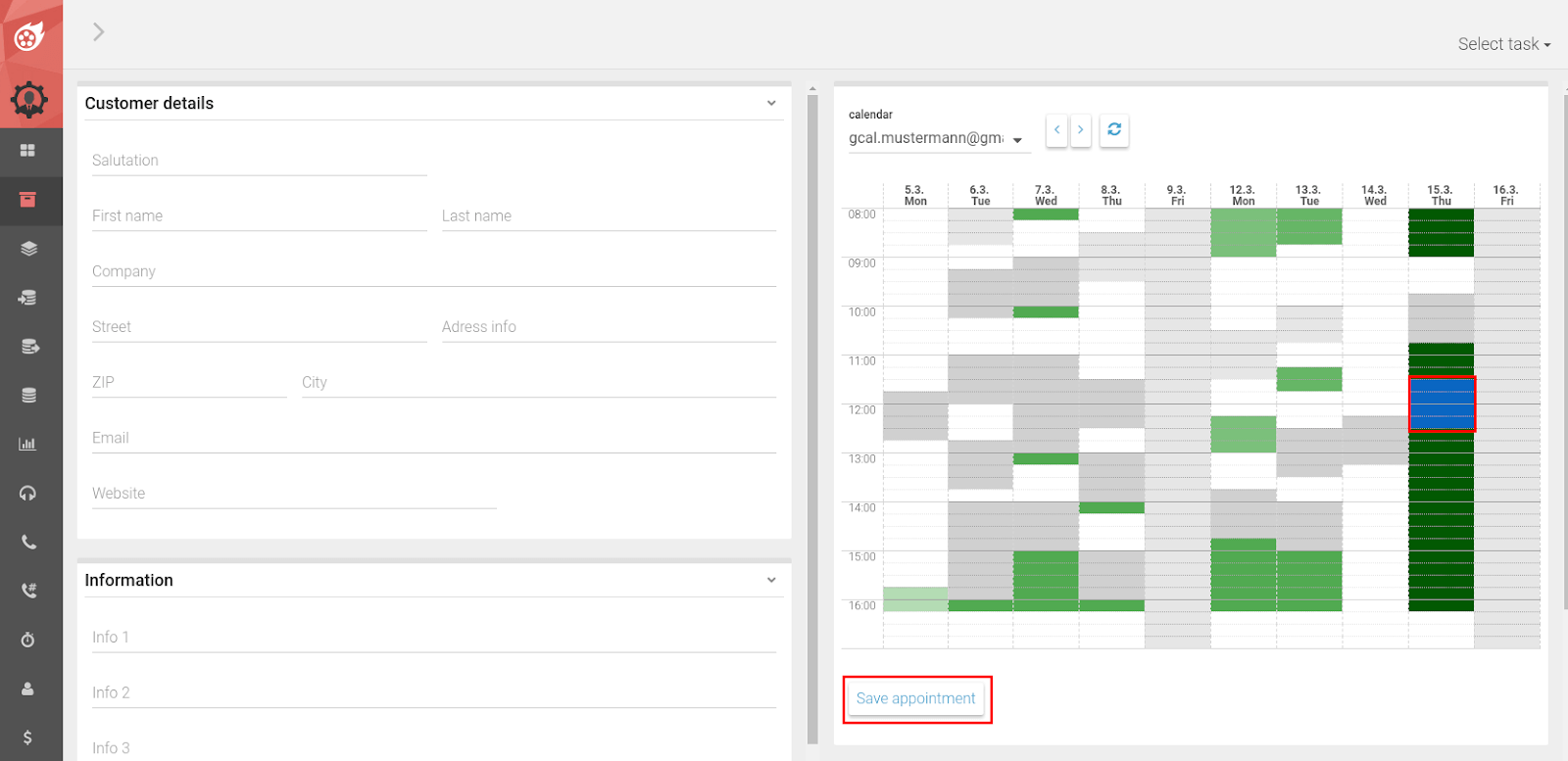
Notez: Les temps de déplacement ne sont qu'une estimation - basée sur les coordonnées Google.
Pour prendre rendez-vous, suivez les étapes suivantes :
- Cliquez dans la zone verte. Dialfire vérifie les temps de déplacement d'un endroit à l'autre à l'aide d'un calcul de distance Google Maps. Le résultat est affiché en vert saturé, à condition qu'il soit encore possible d'atteindre le lieu de la réunion dans le temps après recalcul.
- Choisissez votre heure préférée parmi les créneaux horaires testés précédemment. Ceci sera marqué en bleu.
- Pour réserver la réunion, cliquez sur "Enregistrer le rendez-vous".
Rapports de l'équipe de vente ? Pas de problème.
Le personnel de vente a la possibilité d'informer Dialfire sur le résultat du rendez-vous. Pour ce faire, il doit ouvrir l'URL de commentaires dans son calendrier Google/Office365 :
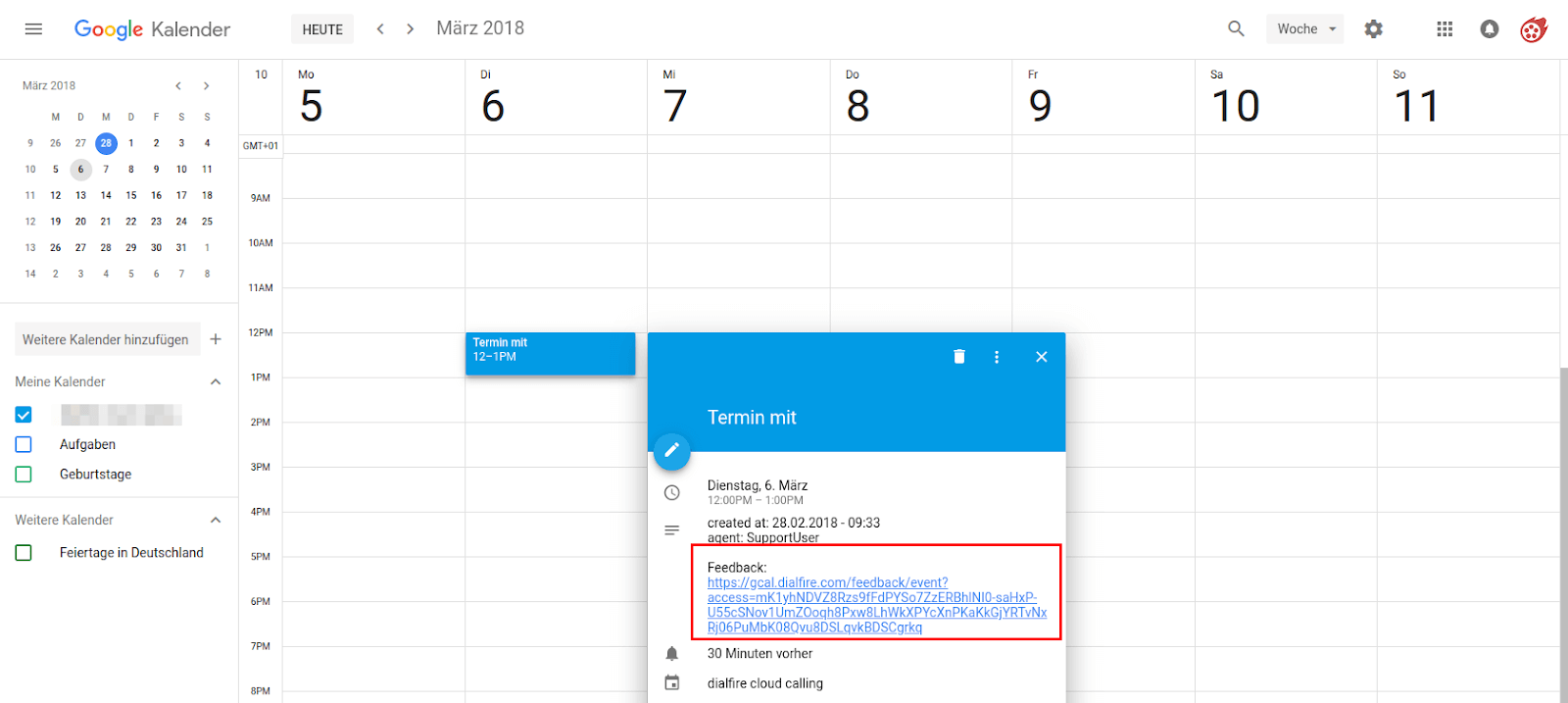
Le commercial peut maintenant sélectionner un statut de feedback et entrer un résultat :Now he/she can select a feedback status and enter a result:
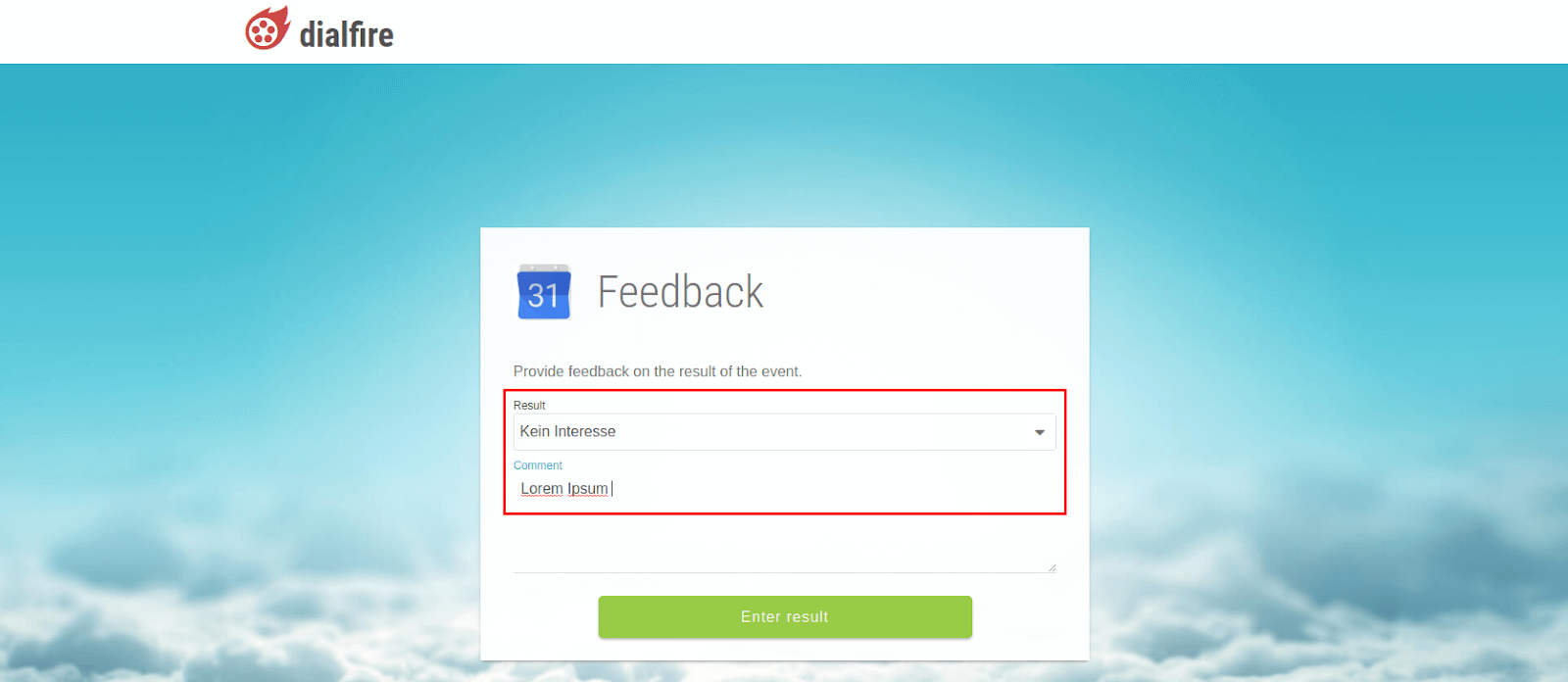
L'état du feedback et le résultat sont ensuite validés dans l'exportation. Si l'agent appelle le contact dans 'Téléphonie' une deuxième fois, ce résultat n'apparaît pas dans le masque de l'agent.
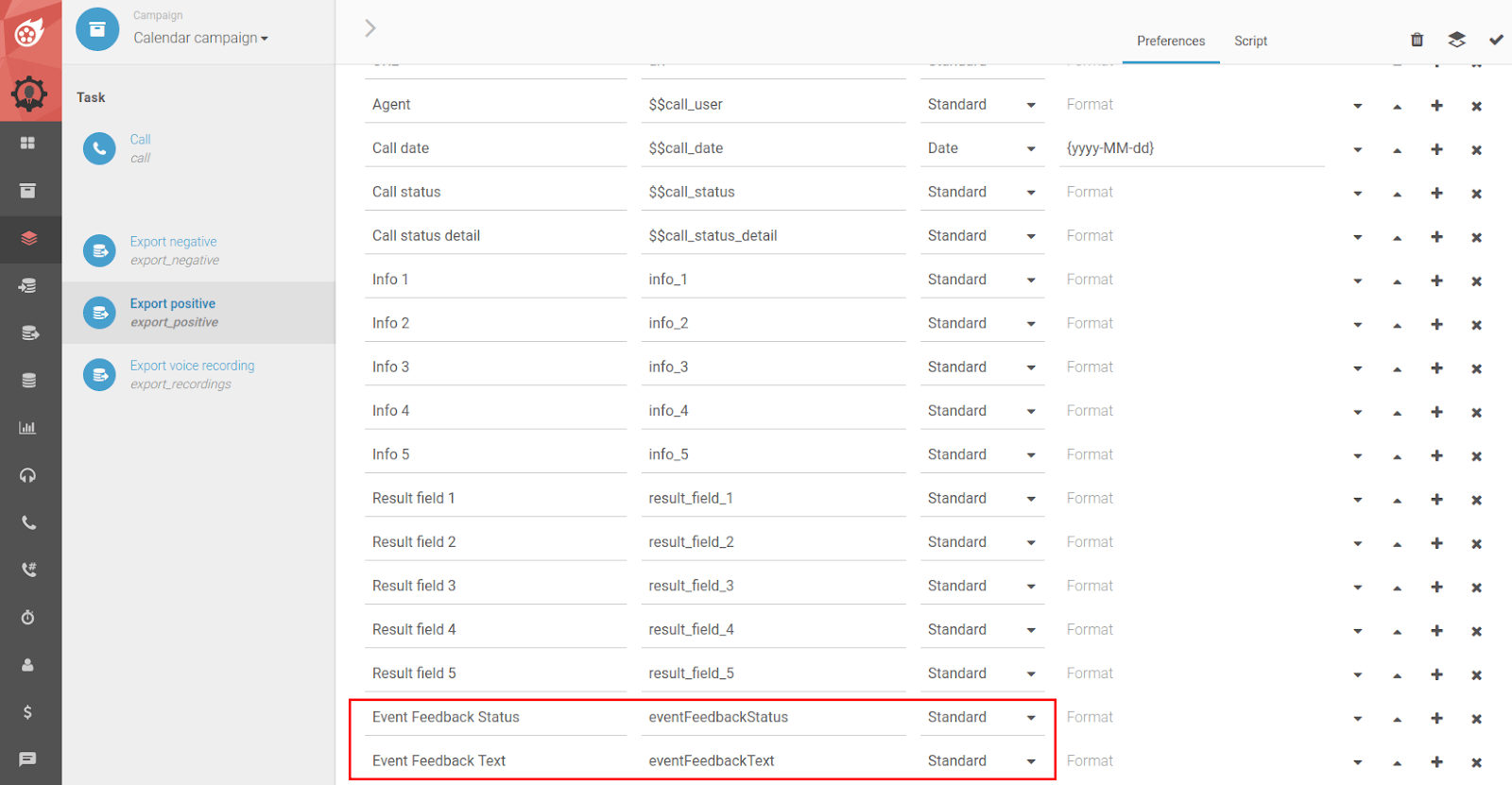
Est-il possible d'ajuster le statut ?
Vous trouverez le fichier calender_config.yaml dans le menu Campagnes sous l'onglet Ressources.
A partir de la ligne 28, vous avez la possibilité de créer votre propre statut de votre choix. Important : Le statut doit se situer entre guillemets. Dans notre exemple signature de contrat